U heeft uw opname onderbelicht en nu is het te donker om te zien wat er aan de hand is. Geen paniek. Gebruik in plaats daarvan deze technieken om onderbelichte beelden te corrigeren.
We hebben besproken hoe u overbelichte opnamen kunt redden, maar hoe zit het met het tegenovergestelde? Iedereen heeft op een gegeven moment zijn beeldmateriaal gedownload om te ontdekken dat, teleurstellend, een opname onderbelicht was . Afhankelijk van de ernst van de opname, kun je misschien nog steeds details uit de middentonen redden en schaduwen. Dit is de onderbelichte opname waarmee we zullen werken. 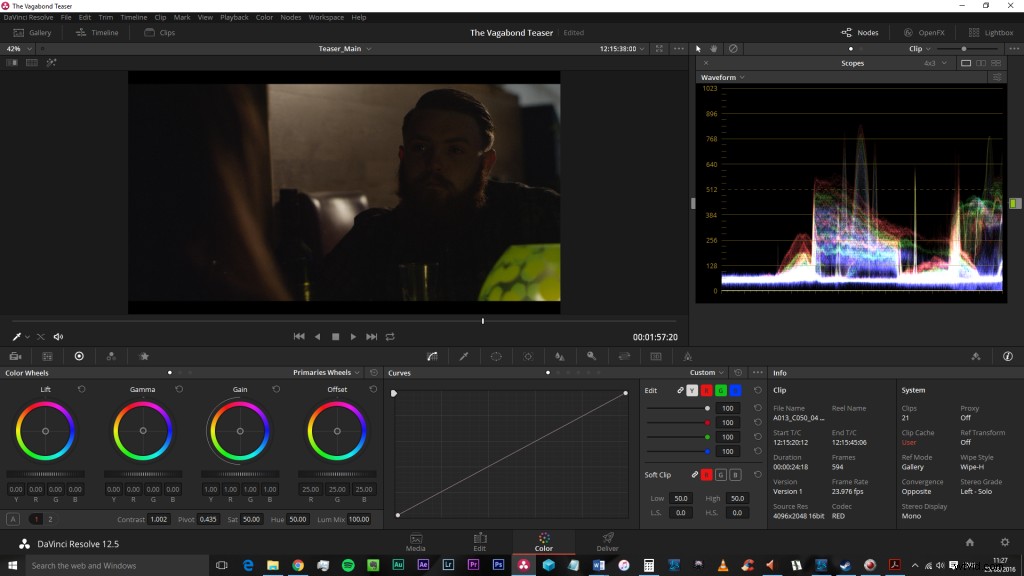
Bij de eerste poging om onderbelichte beelden te corrigeren, men zou de belichting of ISO-instellingen kunnen verhogen om meer 'licht' aan de clip toe te voegen om details terug te brengen. Dit zal echter niet in uw voordeel werken.
Dit is de definitie van Adobe van het belichtingseffect:Het effect Belichting simuleert het resultaat van het wijzigen van de belichtingsinstelling (in f-stops) van de camera die het beeld heeft vastgelegd .
De bekendheid vergroten beïnvloedt elk aspect van je afbeelding, en uiteindelijk wil je dat niet, omdat het de vuile ruis naar voren zal brengen. Hier is een blik op het resultaat vanhet vergroten van de blootstelling van het totaalbeeld. Het verlaat de schaduwen en lagere middentonen erg duister.
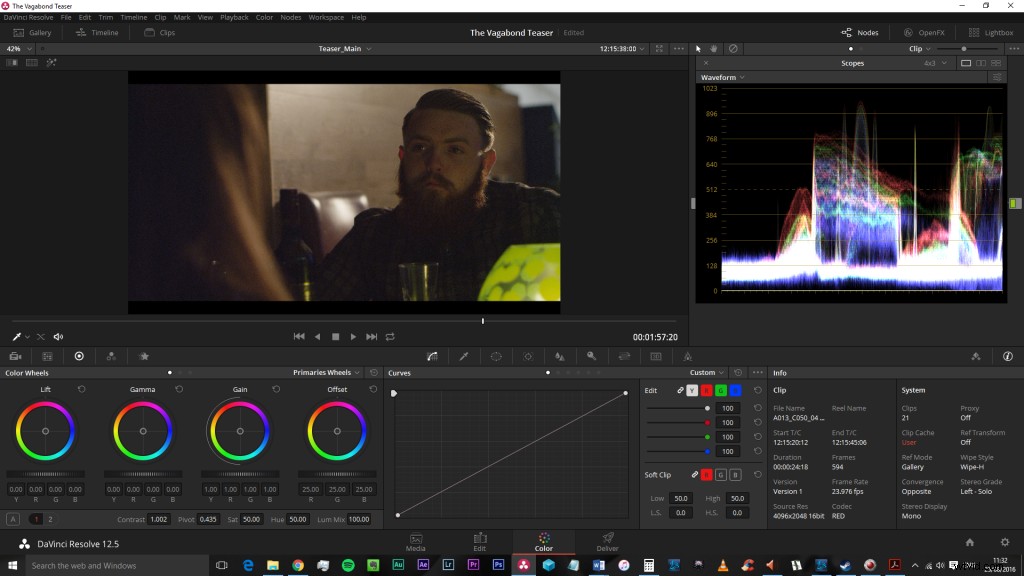
Onderbelichte beelden corrigeren
Voer de volgende stappen uit om uw onderwerpen uit de duisternis te halen en houd je schaduwen schoon.
Kleine disclaimer: Als je opname volledig in duisternis is gehuld, zul je natuurlijk niet veel van dat detail terugeisen zonder het beeld volledig te verpesten. Als je zwart al op (of lager) 0 staat, zul je waarschijnlijk merken dat schaduwen zich gaan vormen in onhandige ruisgebieden. Als uw opname een paar stops onderbelicht is , zal deze tip een onderbelicht beeld weer tot leven brengen. Deze methode levert gedetailleerde schaduwen op terwijl de middentonen behouden blijven dat we een boost hebben gegeven.
Stap 1:Middentonen en hooglichten aanpassen
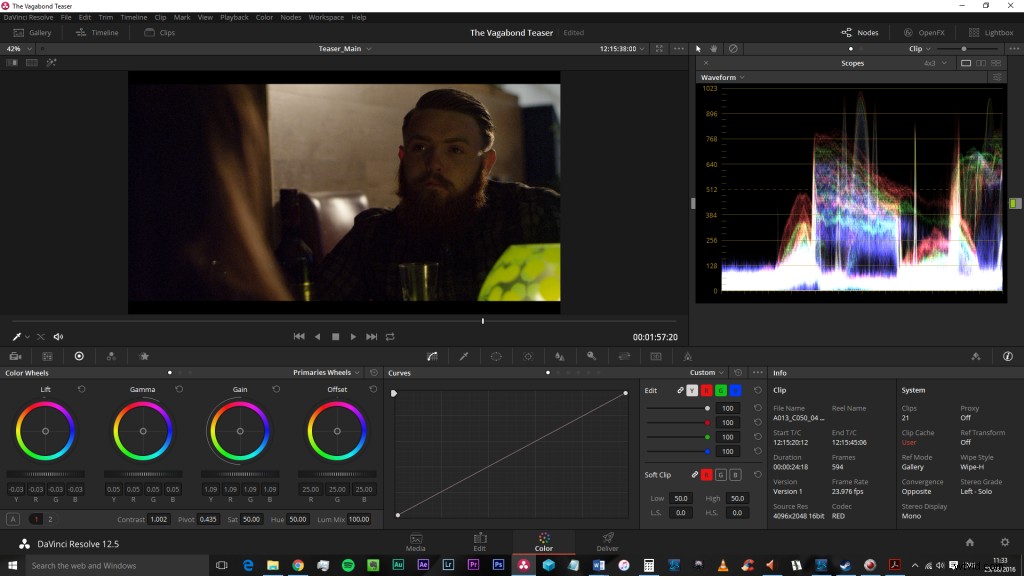
Eerst moet je een paar eenvoudige aanpassingen maken met de middentonen (Gamma) en hoogtepunten (Verdienen). Deze moeten verhoogd worden. Welke software je ook gebruikt, vanaf de basis van de ingebouwde 3-weg kleurcorrector in After Effects naar het dashboard van DaVinci Resolve , kunt u deze eigenschappen specifiek aanpassen.
U heeft het golfvormbereik . nodig actief, zodat u kunt zien waar uw blanken en zwarten zitten. Door die instellingen aan te passen, heb ik het beeld terug kunnen brengen naar een redelijke belichting voor de scène. Aangezien deze specifieke scène in het begin slecht verlicht was (het is 's avonds in een restaurant), is het belangrijk om de verlichting van de locatie te respecteren bij het terugbrengen van de belichting in de opname. Onze golfvorm zegt dat we goede middentonen hebben, de zwarten zijn zwart en we hebben een paar hooglichten die natuurlijk pieken.
Stap 2:Schaduwen aanpassen
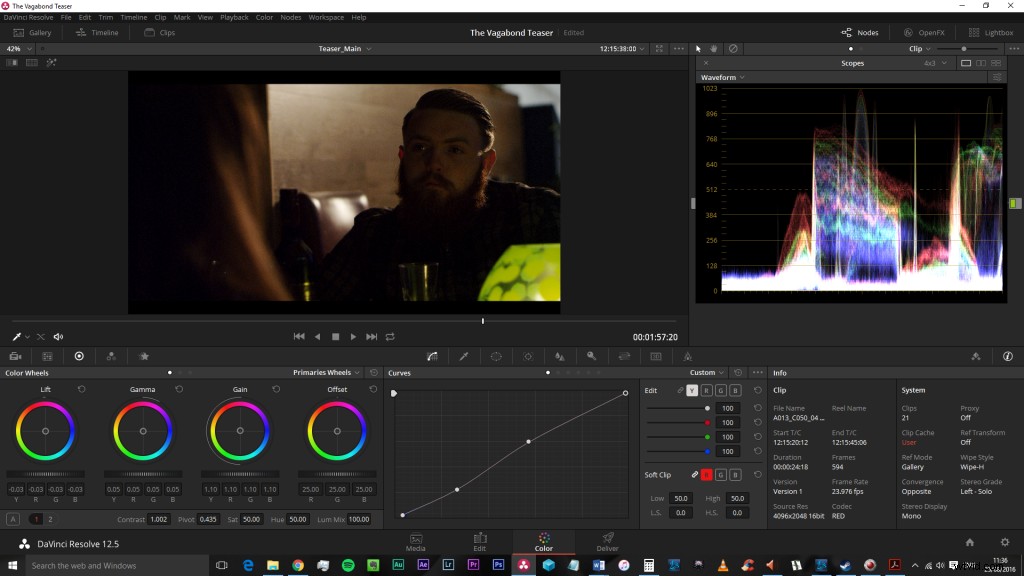
Onze shadows zijn een beetje melkachtig ondanks de golfvorm die zegt dat we in de buurt van 0 zwart zitten. Om nog maar te zwijgen van het feit dat ze ook luidruchtig zijn. Om dit op te lossen, wil je de curves nemen (alweer, alle bewerkingsplatforms zouden een curves-besturingselement moeten hebben) en trek hoe lager de middentonen naar beneden . Onze schaduwen beginnen er nu zwart uit te zien. Hoewel het lijkt alsof we details in het overhemd van de man zijn kwijtgeraakt, kun je de details nog steeds zien als de clip wordt afgespeeld.
We hebben nu echter deze blauwe zweem binnen de schaduwen. Dit is een ander bijproduct van het uit de schaduw halen van details. Om dit te verwijderen, kun je ofwel rood in de schaduwen duwen op de Lift-bediening , of (bij voorkeur) u kunt de blauwe curve gebruiken om die lagere blauwe middentonen/schaduwen te verwijderen .
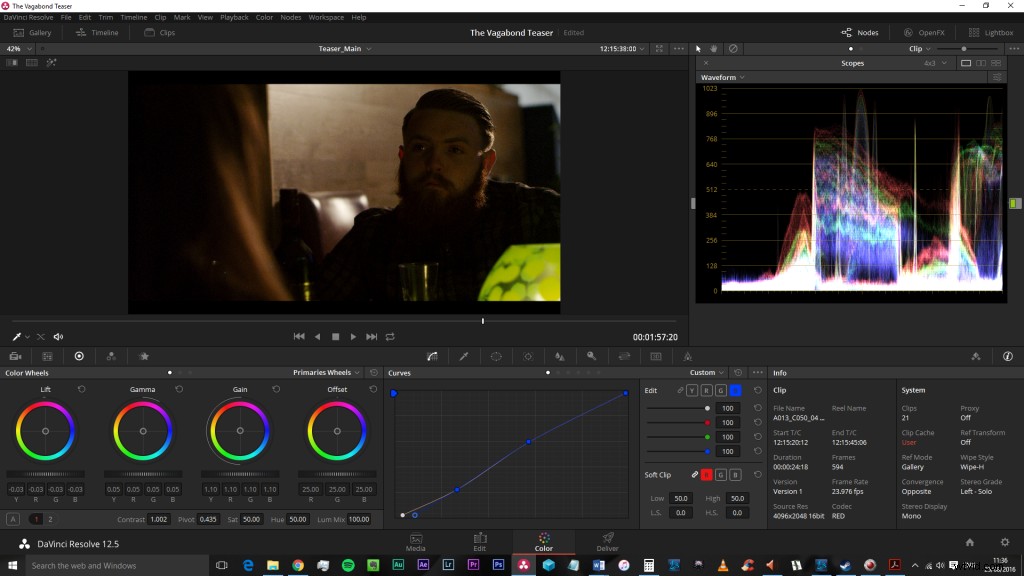
Stap 3:Ruis verminderen
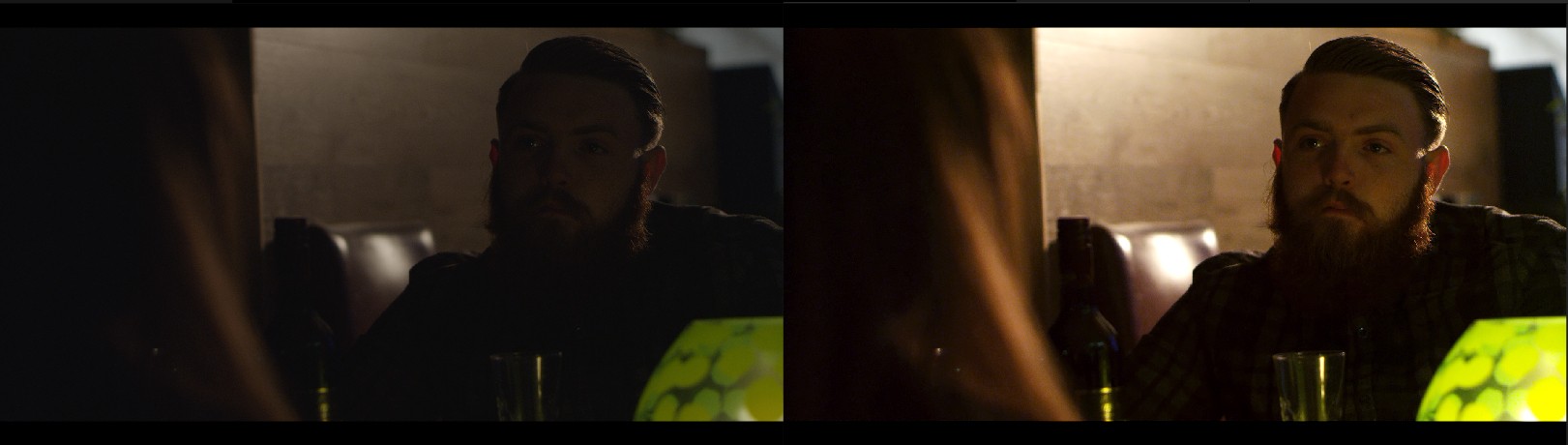
Reinig ten slotte de afbeelding met een toepassing voor ruisonderdrukking. Je afbeelding zou er nu een stuk beter uit moeten zien dan voorheen. De middentonen versterken zal een beter gebruik zijn dan alleen de belichting of helderheid te verhogen - door dat te doen, haalt u veel ruis uit die duisternis. Ten slotte moet worden opgemerkt dat onderbelichte afbeeldingen zal meer dan waarschijnlijk afwezig zijn in verzadiging. Mogelijk moet u ook voorzichtig de verzadiging van de onderbelichte afbeelding verhogen .
Hier is een handige samenvatting:
- Verhoog middentonen en hooglichten terwijl de schaduwen worden verlaagd.
- Breng een curve aan om de lagere middentonen naar beneden te halen.
- Correctiecurve toepassen om ongewenste kleurzweem te verwijderen.
- Verzadiging verhogen (indien nodig).
- Ruisfilter toepassen.
Heb je tips voor het werken met onderbelichte beelden? Deel ze alsjeblieft in de reacties hieronder!
